Test Iomega iConnect: manager dysków sieciowych @ LAN i WiFi
Autor: DYD | Data: 02/09/10
| |
|
iConnect podczas pracy
Iomega Storage Manager
Ta aplikacja dostarczana na CD umożliwia poprawną identyfikację stacji w systemie oraz pozwala na zarządzanie z poziomu przeglądarki WWW. Po podłączeniu przez sieć LAN stacji do routera (wspiera także połączenie gigabitowe) nadany zostanie numer IP, po czym urządzenie jest gotowe do pracy. Jeśli podłączymy pod USB dysk twardy lub pendrive, zostanie on przypisany jako dysk sieciowy. Nie można stosować hub'ów USB, maksymalnie możemy podpiąć cztery urządzenia USB. W momencie rozpoznania przez stację pamięci masowej następuje przypisanie litery od końca alfabetu (Z, Y, X, itd.) oraz zostanie na niej utworzony graficzny plik 'DefaultPicture.bmp', który możemy podmienić na własny (ułatwia to identyfikację, jeśli mamy podłączonych kilka urządzeń USB). Jeśli napotkamy jakieś kłopoty przy wykrywaniu stacji, możemy je wyszukać poprzez nazwę (standardowa nazwa: storage) lub numer IP.
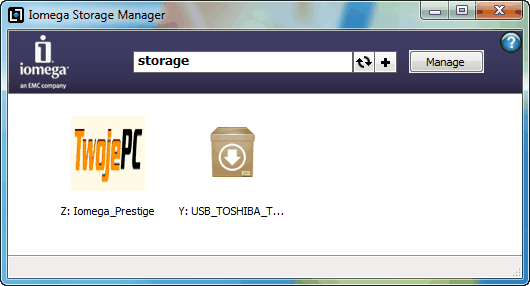
Aplikacja Storage Manager jest dostępna w kilku językach, jednak póki co bez polskiej wersji. Ilość głównych zakładek liczy pięć sztuk: Home, Dashboard, Users, Shared Storage, Settings. Dzięki nim możemy wyszukiwać pliki na dyskach podłączonych do stacji, tworzyć archiwizacje i odtwarzać pliki (Time Restore @ Apple Mac), zarządzać plikami torrent, dodawać uprawnienia innym użytkownikom, dodawać sieciowe drukarki. W sekcji 'Dashboard' można sprawdzić informacje o stacji, jej aktualną temperaturę, ilość całkowitego i wolnego miejsca w przestrzeni dyskowej oraz zrestartować urządzenie. Pełny restart urządzenia trwa około 2 minut.
Zakładka 'Backup and Restore' zawiera trzy funkcje: Copy Jobs, QuikTransfer i Time Machine. Ta ostatnia przystosowana jest do pracy w środowisku Apple. Jedno wybrane kopiowanie poprzez funkcję 'Copy Jobs' możemy przypisać do przycisku QuikTransfer. Możemy także ustawić harmonogram działania danego 'jobsa' oraz zaprogramować kilka zadań tego typu. 'Copy Jobs' służy bardziej do kopiowania danych z urządzeń podpiętych do stacji Iomega, a nie z lokalnego komputera na stację. Jest co prawda możliwość ustawienia katalogu komputera sieciowego, jednak jest to bardzo mało wygodna opcja. Do bardziej przyjaznej użytkownikowi archiwizacji danych służą inne aplikację Iomega, o których piszemy później.
Stacja Iomega umożliwia samodzielne pobieranie plików torrent bez konieczności użycia komputera. Opcje torrentu są ubogie i skupiają się jedynie na ustaleniu maksymalnego pobierania, wysyłania oraz zdefiniowania portu. Usługę torrent wpierw definiujemy z pliku .url lub z bezpośrednio ściągniętego .torrent. Aplikacja potrafi zrobić kolejkę kilku torrentów, jednak pobiera tylko jeden z nich. Z testów wynika, iż stacja ściąga pliki z mniejszą prędkością, niż przy użyciu komputera. Podczas pracy torrenta zdarzają się czasem problemy, kiedy chcemy usunąć lub zatrzymać daną akcję. Dodatkowo, w przypadku utraty kontaktu z dyskiem sieciowym lub innymi problemami z dostępem do samego urządzenia, ściągane pliki mogą się uszkodzić. Torrent więc działa, ale trzeba mieć trochę ograniczone zaufanie do niego.
W sekcji 'Shared Storage' są podane informacje o podłączonych dyskach czy pamięciach flash. Można zmienić im nazwę, poruszać się po katalogach, dodawać pliki, odłączyć bezpiecznie urządzenie, uruchomić pokaz zdjęć oraz dodać ochronę danych z uprawnieniami dla użytkowników (dostęp do zapisu, odczytu lub brak dostępu). Ciekawie wygląda pokaz zdjęć plików graficznych (za pomocą zintegrowanego oprogramowania, bazującego na technologii Cooliris), można także wykorzystać 'efekt 3D', instalując aplikację ze strony cooliris.com.
W zakładce 'Settings' mamy całkiem sporo możliwości konfiguracyjnych. Możemy ustawić automatyczne wysyłanie maila w przypadku utraty łączności z urządzeniem Iomega iConnect, dodać funkcje serwera mediów i transmisji zdjęć Picture Transfer Protocol (PTP) czy stworzyć dostęp do urządzenia przez internet z wykorzystaniem usługi TZO Dynamic DNS. W ustawieniach konfigurujemy także dostęp do sieci bezprzewodowej - wtenczas możliwa jest praca stacji bez podłączenia kablem RJ-45. Przy włączonych funkcjach mediów i zdjęć aplikacja automatycznie dla plików graficznych tworzy na dysku ukryty katalog .tumbnails z miniaturkami - nie można tego wyłączyć.
Kompletną listę zakładek, z możliwością prześledzenia funkcji przedstawiamy na zrzutach ekranowych.
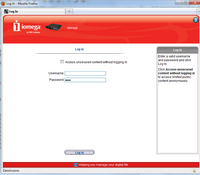
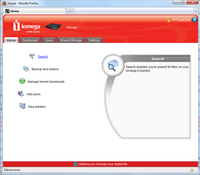
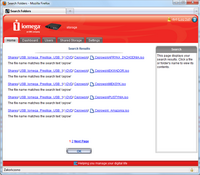
(kliknij, aby powiększyć)
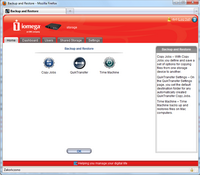
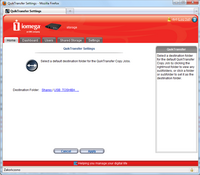
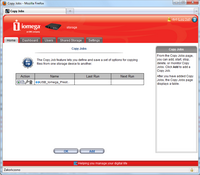
(kliknij, aby powiększyć)
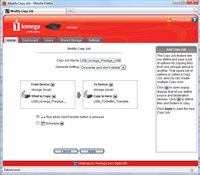
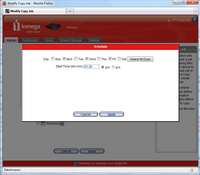
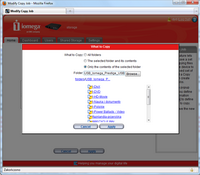
(kliknij, aby powiększyć)
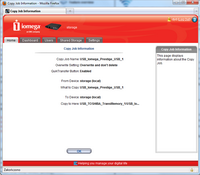
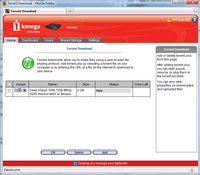
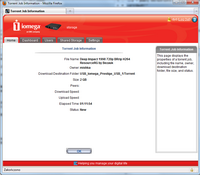
(kliknij, aby powiększyć)
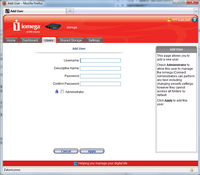
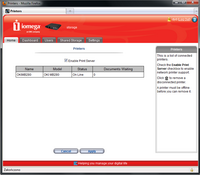

(kliknij, aby powiększyć)
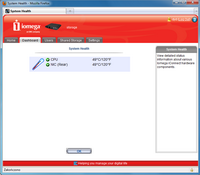
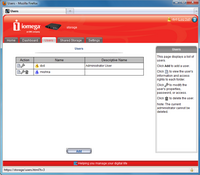
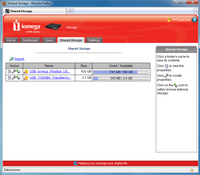
(kliknij, aby powiększyć)
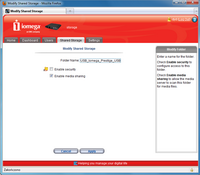

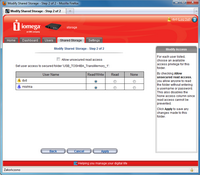
(kliknij, aby powiększyć)
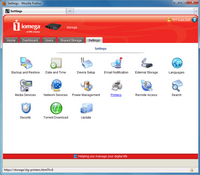
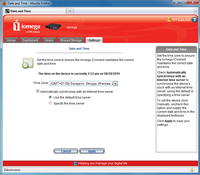

(kliknij, aby powiększyć)
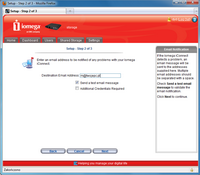
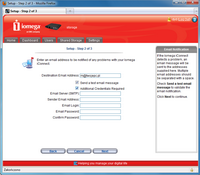
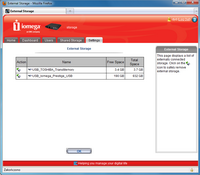
(kliknij, aby powiększyć)

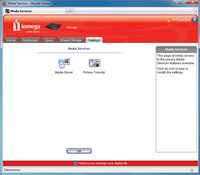
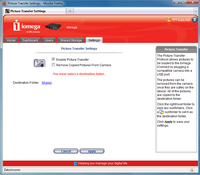
(kliknij, aby powiększyć)
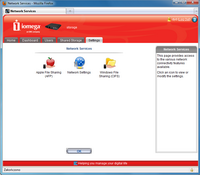

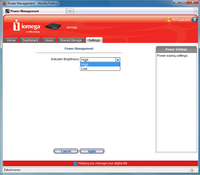
(kliknij, aby powiększyć)
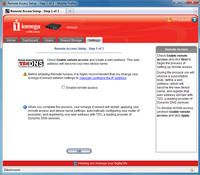
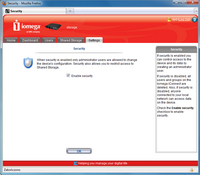
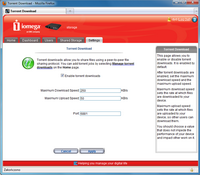
(kliknij, aby powiększyć)
QuikProtect
Ten mały i sprytny program służy do bardzo intuicyjnego i szybkiego tworzenia kopii zapasowych wybranych folderów dysków twardych. W kilku krokach definiujemy ścieżkę zadań dla aplikacji, która wygląda następująco. Lista zakładek, jakie oferuje QuikProtect:
- What - za pomocą checkboksów wybieramy katalogi, które będą backupowane
- Where - wybieramy miejsce docelowe backupu, może to być inny dysk twardy lub dysk sieciowy. Można także ustawić hasło
- When - ustawiamy tutaj harmonogram pracy aplikacji, do wyboru są trzy rodzaje: kopia plików robi się automatycznie po każdej ich zmianie, sprawdzenie folderu cyklicznie, co wybrany przedział czasowy lub sprawdzanie folderu w wybrane dni tygodnia o ustalonej porze
- Options - tutaj możemy ustawić ilość zapisywania rewizji starszych plików (od 1 do 10) lub brak ich zapisywania. Aplikacja pozostawia starą kopię pliku, dodając w nazwie (1) (2) itd.
- Summary - w tej zakładce jest podsumowanie naszych działań, po kliknięciu 'finish' wybrane foldery będą backupowane i monitorowane przy zmianach plików
Po pierwszym uruchomieniu aplikacji QuikProtect i zdefiniowaniu backupu następuje kopiowanie wybranych plików na dysk. Aktywność programu widać w trayu, w którym znajduje się ikonka aplikacji, informująca nas o aktualnych czynnościach. Możemy dzięki niej pokazać lub ukryć informacje o aktywności/kopiowaniu. Ewentualne błędy w transferze też się tam wyświetlają, dostępne są także uproszczone logi aplikacji. QuikProtect tworzy kopie plików bez zmiany ich struktury, w odróżnieniu od następnej opisywanej aplikacji. Ogólnie program działa względnie sprawnie i jest naprawdę przyjemny w konfiguracji i działaniu. Jednak nie obyło się bez pewnych ograniczeń. Program nie potrafi synchronizować kopii zapasowej z danymi źródłowymi - jeśli skasujemy pliki u źródła, zostaną one w backupie. Nie działa też poprawnie zmiana nazw katalogów źródłowych. Czasem aplikacja kopiuje niepotrzebnie te same pliki, które już wcześniej były zgrane i nie różnią się niczym od oryginału. Warto byłoby wprowadzić poprawki i nowe funkcjonalności w kolejnej wersji QuikProtect. Wówczas stanie się ona w pełni ciekawą opcją do szybkiego backupowania danych z dysku lokalnego na dysk sieciowy, podpięty do urządzenia Iomega iConnect.



(kliknij, aby powiększyć)
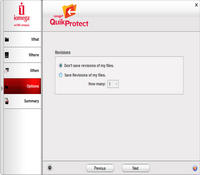
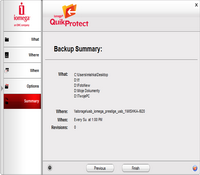
(kliknij, aby powiększyć)
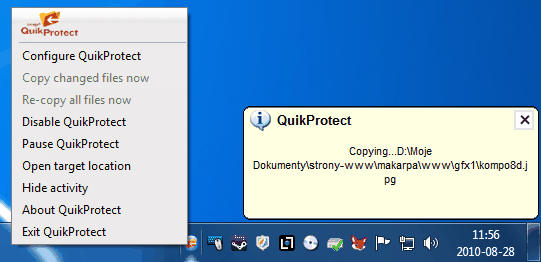
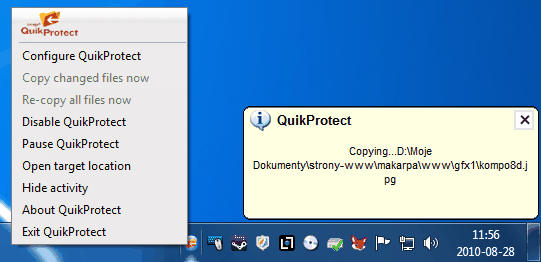
Retrospect Express
Oprogramowanie Retrospect Express to taka rozbudowana wersja wcześniej opisywanego QuikProtect. Przy jej pomocy tworzone jest archiwum plików, z możliwością wybrania rodzajów plików (dokumenty, zdjęcia, filmy, etc), opcji spakowania, weryfikacji danych (tego zabrakło w QuikProtect). Backup możemy tworzyć z dysków lokalnych na dysk sieciowy. Dostępne są dwa tryby ustawień backupu: prosty i zaawansowany. Ten drugi zawiera troszkę więcej opcji do wyboru, np. możliwość dodania hasła do archiwum bądź użycia szyfrowania (SimpleCrypt). Jeśli dodajemy opcje pakowania archiwum lub szyfrowania, proces archiwizacji odpowiednio wydłuży się. Stworzone archiwum otrzymujemy w postaci plików AA000XXX.rdb, które odtworzyć możemy dopiero przy pomocy aplikacji Retrospect Express. Dużo wygodniejszy w obsłudze jest Quick Protect od tej aplikacji.
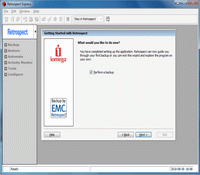
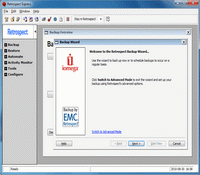
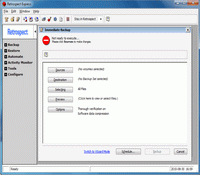
(kliknij, aby powiększyć)
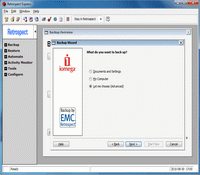
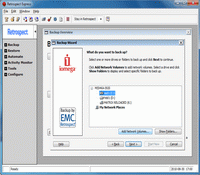
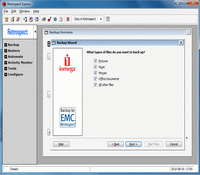
(kliknij, aby powiększyć)
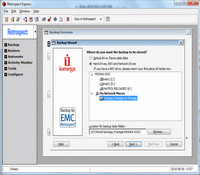
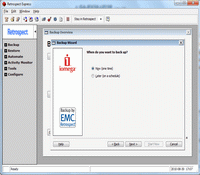
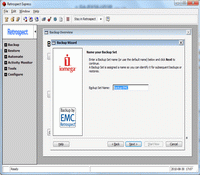
(kliknij, aby powiększyć)
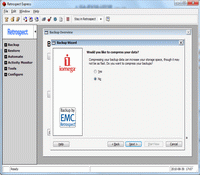
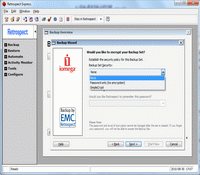

(kliknij, aby powiększyć)
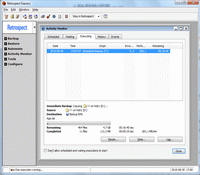
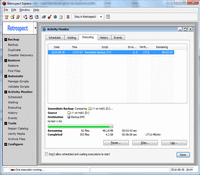
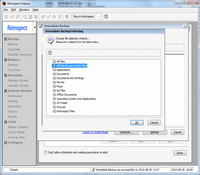
(kliknij, aby powiększyć)
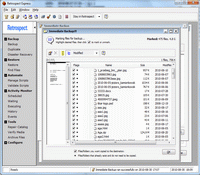
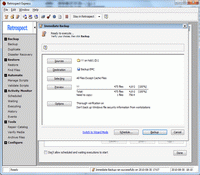

(kliknij, aby powiększyć)
Transfery
Iomega iConnect Wireless Data Station była podłączona do routera D-Link DIR600 (n) oraz sieci LAN 100Mbit. Stacja wspiera też standard gigabitowy. Do urządzenia Iomega iConnect podłączone zostały szybkie pamięci pendrive oraz szybki dysk USB 2,5 cala Iomega o pojemności 1TB. Po połączeniu jednocześnie LAN i Wi-Fi nie ma możliwości wyboru, z jakiego połączenia ma korzystać Iomega, z reguły korzysta ona wówczas z Wi-Fi.
Kilka słów należy się dyskowi Prestige Portable HD Iomega o pojemności 1TB. To szybki, przenośny, 2.5-calowy dysk twardy, cechujący się cichą pracą oraz wysokim transferami zapisu i odczytu. Obudowa jest wykonana z dobrej jakości szczotkowanego aluminium i dobrze chłodzi wewnątrz dysk twardy, co przekłada się na niski poziom nagrzewania się obudowy. Spójrzmy jak się prezentuje:


(kliknij, aby powiększyć)


(kliknij, aby powiększyć)


(kliknij, aby powiększyć)
Kopiowanie metodą 'Copy-Jobs' 750MB z pendrive'a na hdd-usb trwało 2 minuty 22s, nie jest to zbyt dobry wynik, gdyż zgrywanie USB w komputerze wyniosło jedynie 47 sekund.
Transfer danych pomiędzy Iomega iConnect <-> dysk twardy USB trwa:
- ~4 MB /s - odczyt danych przez Wi-Fi @ Dlink DIR-600 IEEE 802.11n (draft 2.0)
- ~3 MB /s - zapis danych przez Wi-Fi @ Dlink DIR-600 IEEE 802.11n (draft 2.0)
- ~12 MB /s - odczyt danych przez LAN (100Mbit)
- ~11 MB /s - zapis danych przez LAN (100Mbit)
Zarówno przy połączeniu LAN jak i bezprzewodowo (Wi-Fi) nie ma żadnego kłopotu przy odtwarzaniu źródłowego materiału blu-ray lub wysokiej jakości plików H.264 w 1080p i dźwiękiem DTS czy Dolby TrueHD. Obraz jest płynny i nie ma żadnych widocznych spowolnień. Transfer po sieci przewodowej jest w normie, z kolei dość niski transfer po Wi-Fi mógł być spowodowany ograniczeniami routera D-Link Dir-600. Postaramy się sprawdzić jeszcze urządzenie Iomega na innym routerze.
|
|
 |
Rozdziały: Test Iomega iConnect: manager dysków sieciowych @ LAN i WiFi |
 |
| |
|
|
 |
 |
 |
|
|
|
